よくわかる!撮影した写真データをパソコンに移す方法(2/2)
USBケーブルでパソコンにつないで写真データを移す
SDカードをカメラから取り出さなくても、デジタルカメラやスマートフォンとパソコンをケーブルでつなぐことでSDカードの写真データをパソコンに移すことができます。ケーブルは、デジタルカメラやスマートフォンに付属していることがあります。詳しくは、お使いの機器の取扱説明書をご確認ください。

機器が認識され、画面右上にメッセージが表示されるのでクリックします。
※Windows 7の場合は、[デバイスとプリンター]が表示されます。[ファイルの参照]をクリックするとフォルダーを開けます。また、[画像とビデオのインポート]を利用して写真データを移すことも可能です。
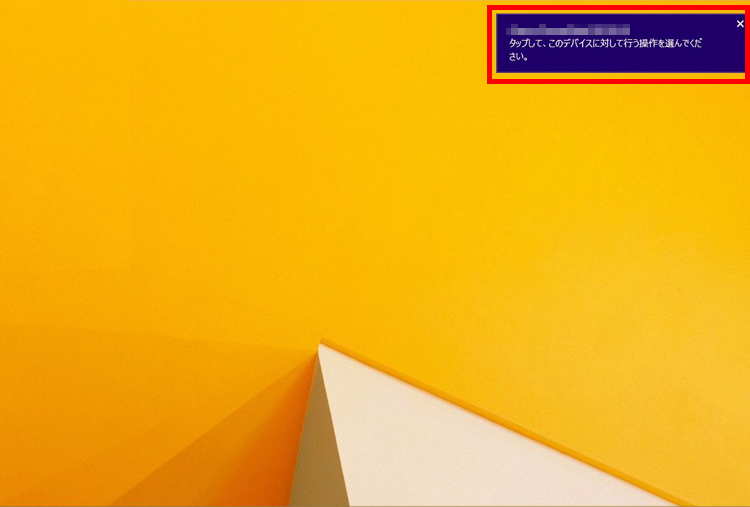
フォルダーが一覧表示されます。フォルダーをクリックすると緑色のチェックマークが付き、フォルダー単位で選択できます。写真単位で選択したい場合は、フォルダーをダブルクリックしてフォルダー内の写真を表示し、選択します。写真を選択したら[保存]をクリックします。
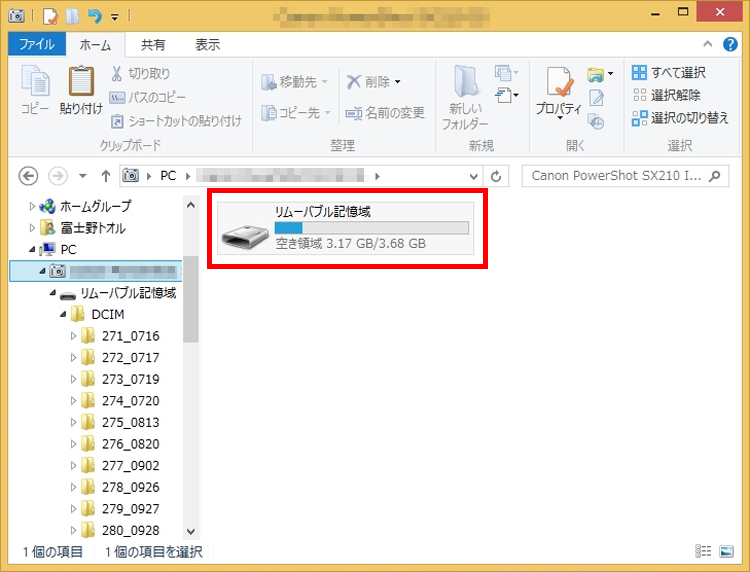
写真を移す方法は、SDカードをパソコンのカードスロットに挿入して移す方法と同様です。[デバイスを開いてファイルを表示する]を選択した場合は、SDカードのフォルダーが表示され、エクスプローラーを利用してファイルをコピー/貼り付けできます。
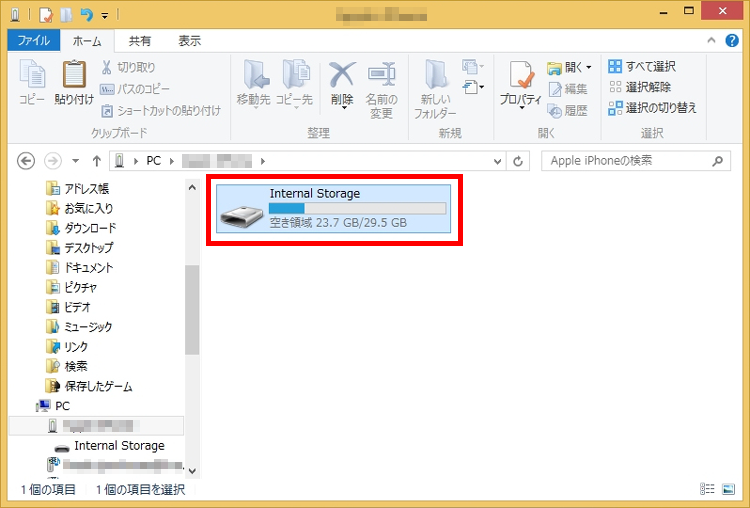
スマートフォンの場合は、フォルダーの階層をたどり、写真が保存されているフォルダーを開いて操作します。機種によって写真が保存されているフォルダーは異なります。
※iPhoneの場合、iTunesで写真を移すことができます。
パソコンに移した写真を活用する
写真をパソコンに移したら、次は活用です。スライドショーで写真鑑賞をしたり、メールに添付して送付したり、できることはたくさんあります。いずれの操作も、パソコンのOSやインストールされているアプリによって異なります。ここでは、Windows 8.1の環境での操作を紹介します。
スライドショーを楽しむ
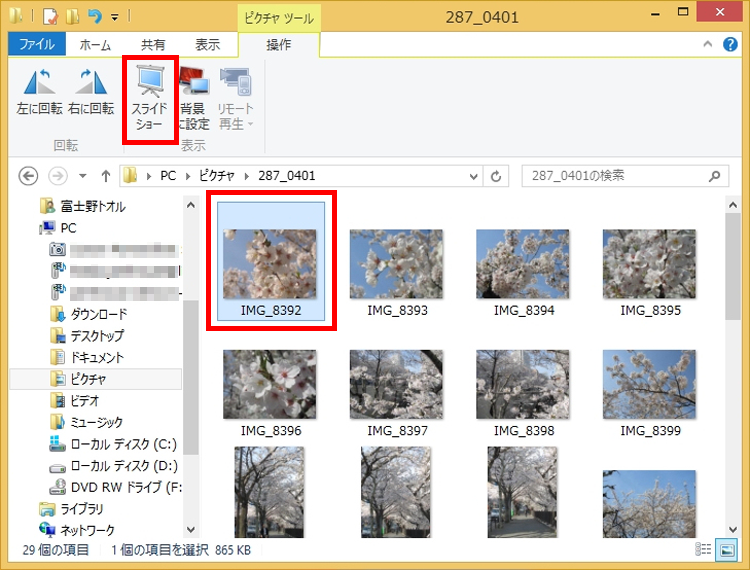
写真を保存したフォルダーを開いて写真を選択し、[操作]タブの[スライドショー]をクリックして[スライドショー]を起動します。
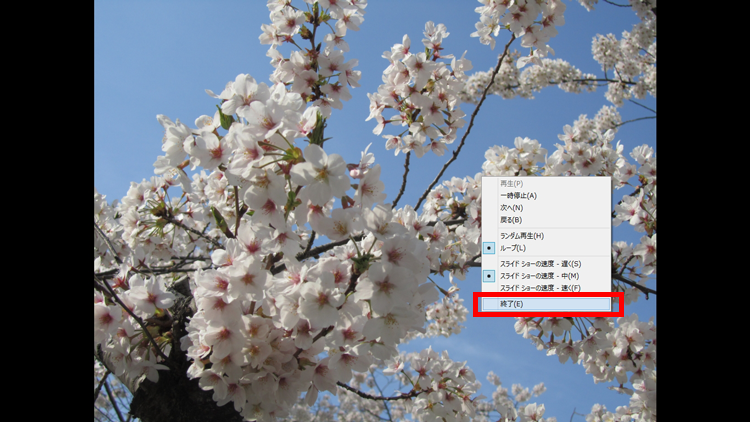
写真がスライドショー表示されます。写真を右クリックすると、再生の方法や速度を設定できます。[終了]を選択するとスライドショーを終了できます。
お気に入りの写真を壁紙に設定する
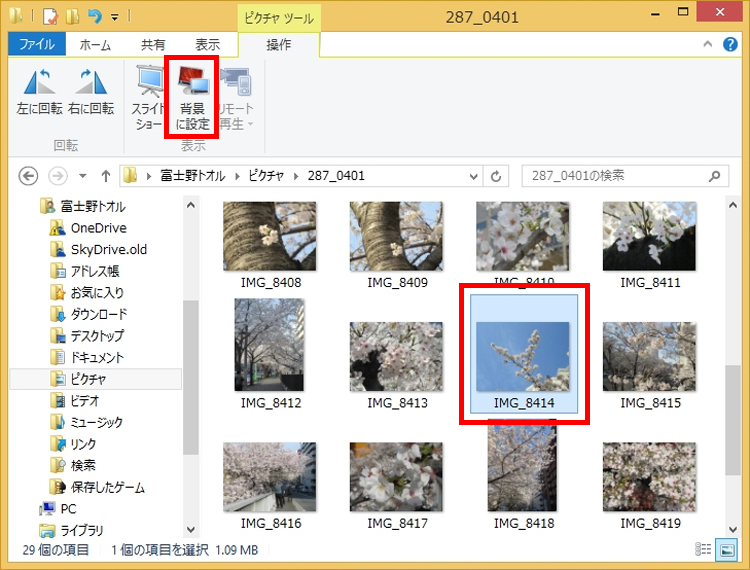
壁紙に設定したい写真を選択して、[操作]タブの[背景に設定]をクリックします。
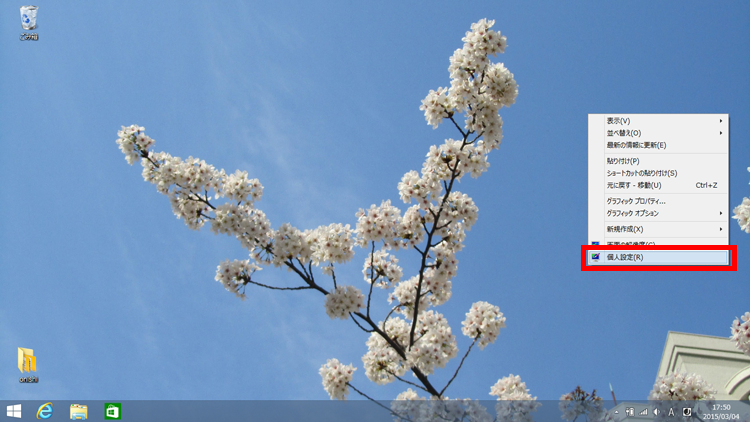
選択した写真が壁紙に設定されます。元のデザインに戻したい場合は、デスクトップを右クリックして[個人設定]を選択し、テーマを選択します。
ペイントで加工する
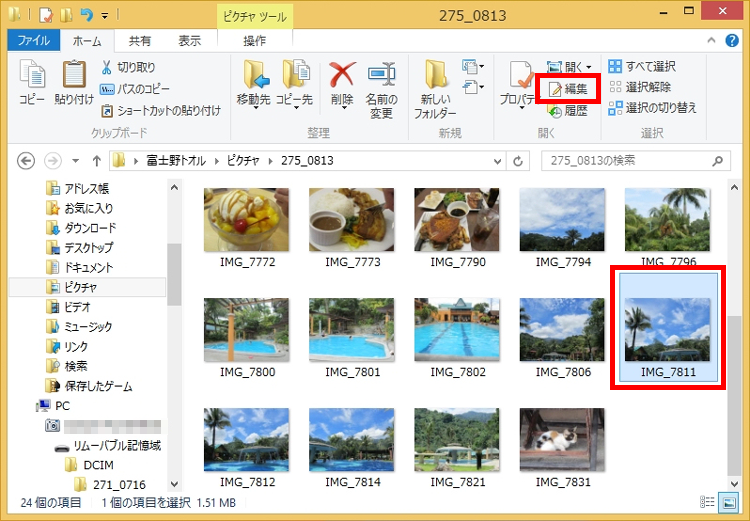
加工したい写真を選択して、[ホーム]タブの[編集]をクリックします。
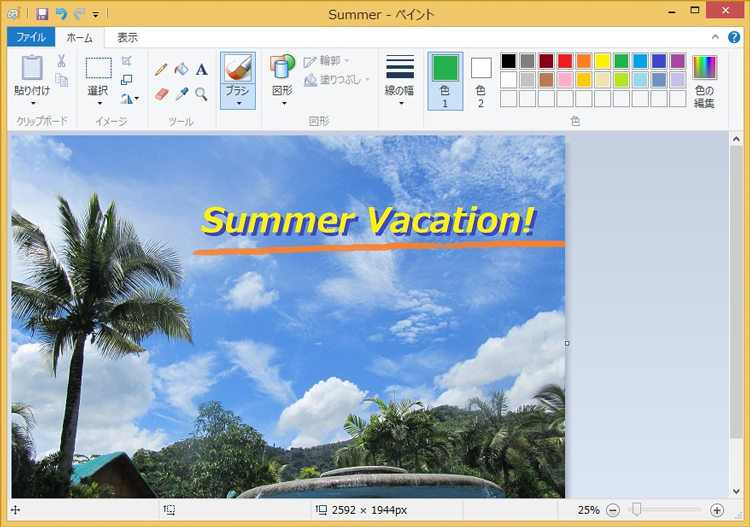
ペイントが起動し、写真が読み込まれます。写真をトリミングしたり、文字を入力したりといった加工が行えます。加工した写真は、元のファイルとは別の名前を付けて保存しておくと良いでしょう。
プリンターで印刷する
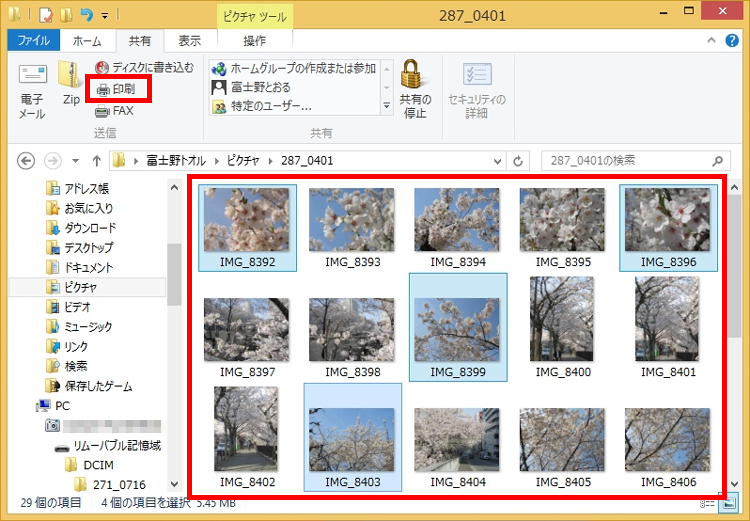
印刷したい写真をクリックして選択し、[共有]タブの[印刷]をクリックします。[Ctrl]+クリックで、複数の写真を選択し、一度に印刷することもできます。
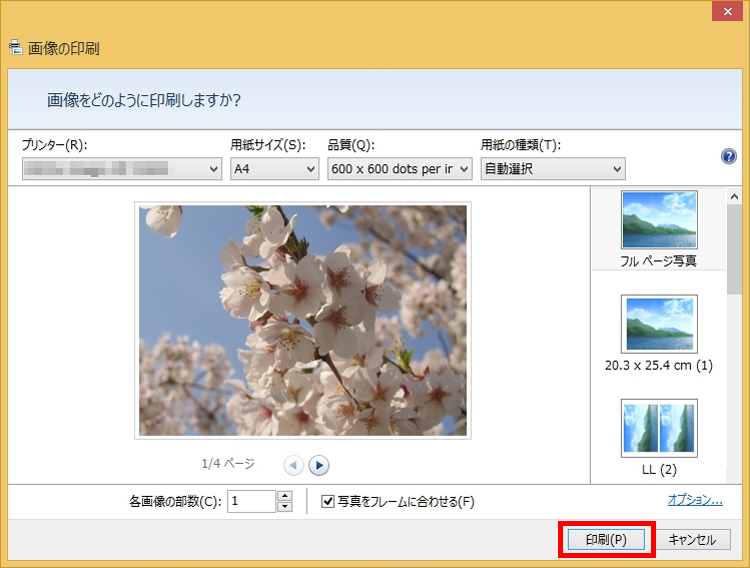
[画像の印刷]画面が表示されます。使用するプリンターや用紙サイズ、印刷品質、印刷スタイル、部数を指定して[印刷]をクリックします。
メールに添付して写真を送信する
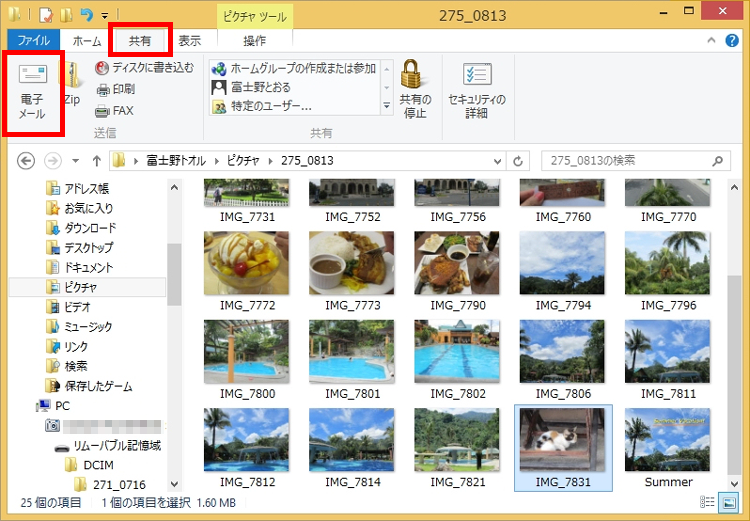
メールに添付したい写真を選択して、[共有]タブの[電子メール]をクリックし、既定のメールソフトを起動します。
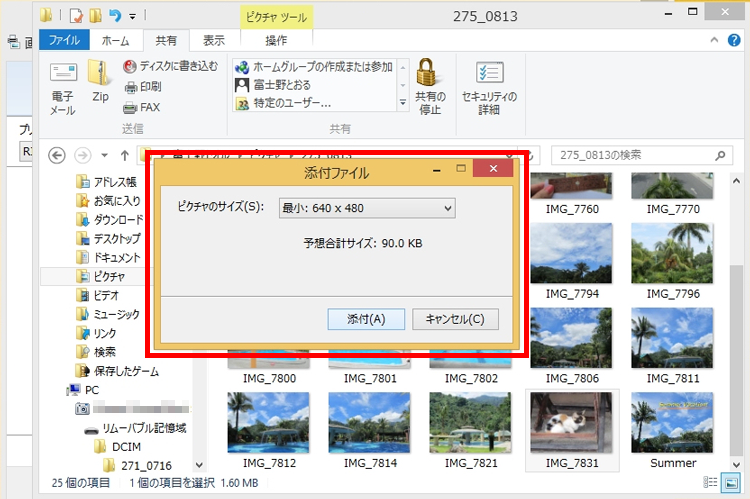
添付ファイルのサイズを選択する画面が表示されます。サイズを選択して[添付]をクリックすると、写真が添付された状態で、メールソフトの送信画面が表示されます。
SNSに投稿してみよう!
最近はFacebookやTwitterなど、写真を投稿して共有できるサービスも話題になっています。写真をきっかけに親しい人と日々のできごとを共有したり、コメントしあって楽しめたりするのが特長です。
当社では、初めての方でも安心・簡単に使えるSNS「らくらくコミュニティ」を運営しています。らくらくコミュニティでは、たくさんの方が自慢のペット、旅先の美しい風景、おいしそうな料理などの写真を投稿しています。投稿すると、同じ趣味を持った仲間に見てもらったり、コメントをもらえたりするので写真を撮るのがより楽しくなります。また、記念品がもらえるフォトコンテストも毎月開催しています。登録は無料ですのでぜひお気軽に参加してみてください。

写真を投稿すると、読んだ人からコメントがもらえ、共感してもらえたり、一緒に楽しんだりすることができます。
まとめ
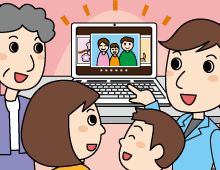
せっかく撮った写真ですから、SDカードに撮りだめたままではもったいないです。SDカードがいっぱいになる前にこまめにパソコンに移していきましょう。写真をパソコンに移すことによって、プリントしたり、SNSに投稿したり、活用の幅が広がります。

